使用u盘重装系统教程
- 分类:U盘教程 回答于: 2023年01月08日 08:02:28
工具/原料:
系统版本:windows10系统
品牌型号:惠普战66五代
软件版本:老毛桃U盘启动盘制作工具
方法/步骤:
使用老毛桃U盘启动盘制作工具:
1、插入一个8g以上的空u盘到电脑接口,下载并打开老毛桃u盘启动盘制作工具,默认设置,点击“一键制作成USB启动盘”。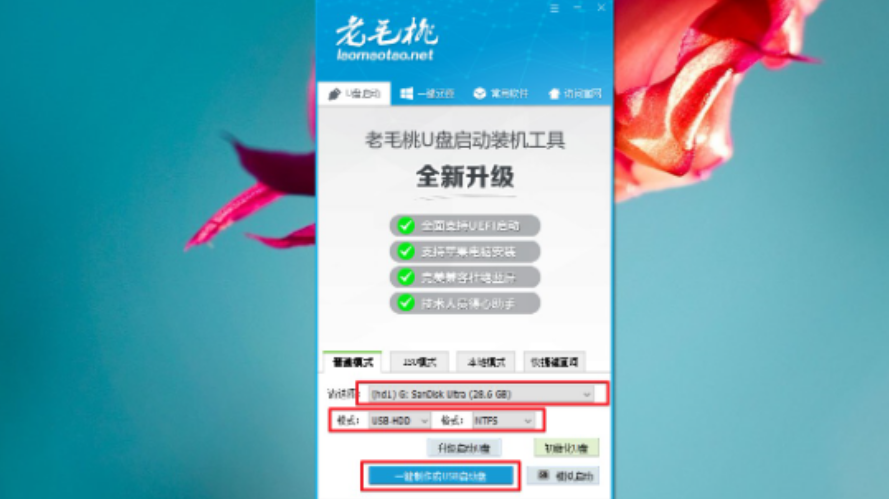
2、通过bios快捷键进入boot页面,设置u盘为第一启动,然后重启。
3、 然后通过键盘上的上下键来选择【1】回车进入PE桌面。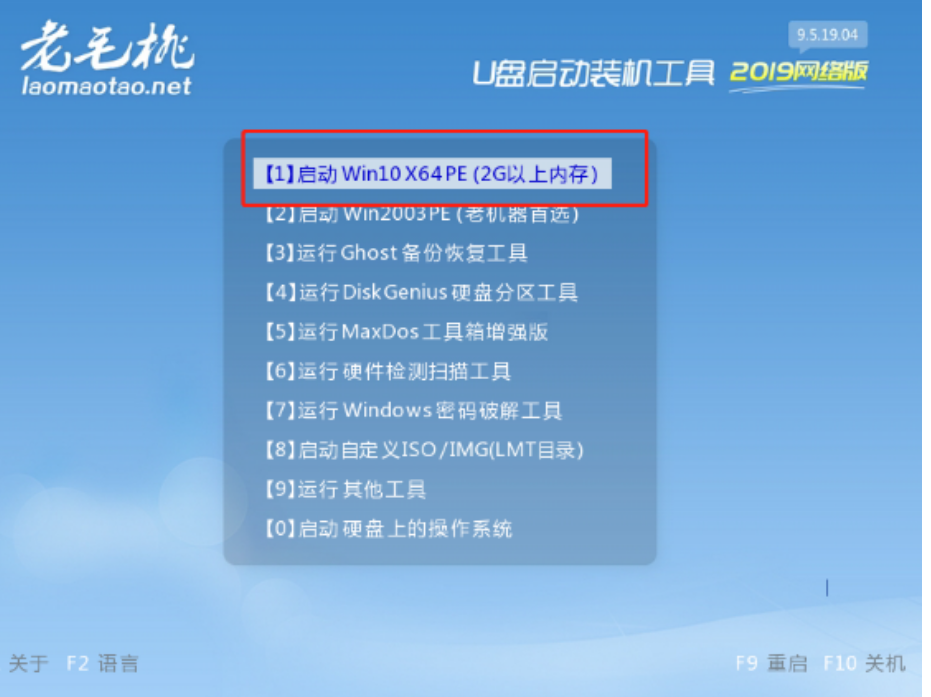
4、然后,打开老毛桃一键装机软件,选择系统镜像安装到系统盘c盘,点击执行。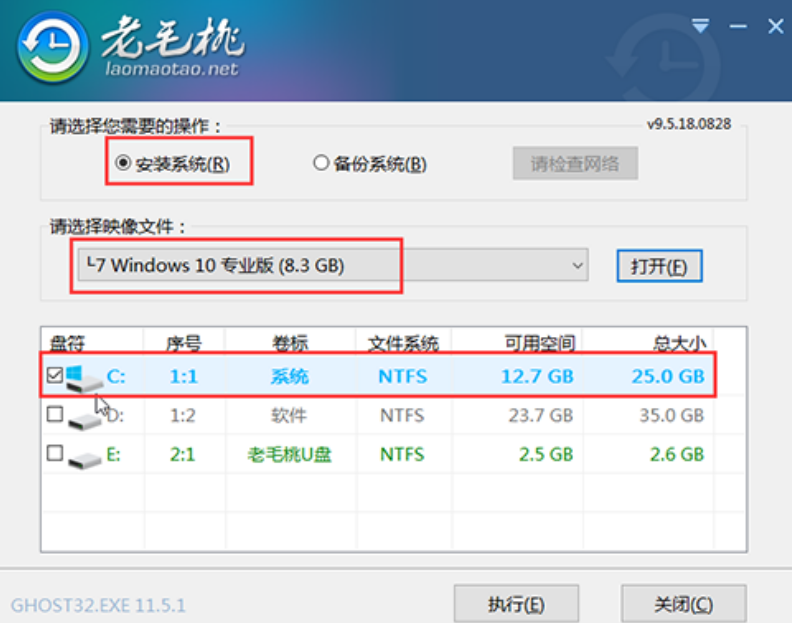
5、 完成后将U盘拔出,重启电脑,直至电脑进入Windows系统界面则表示u盘装系统成功。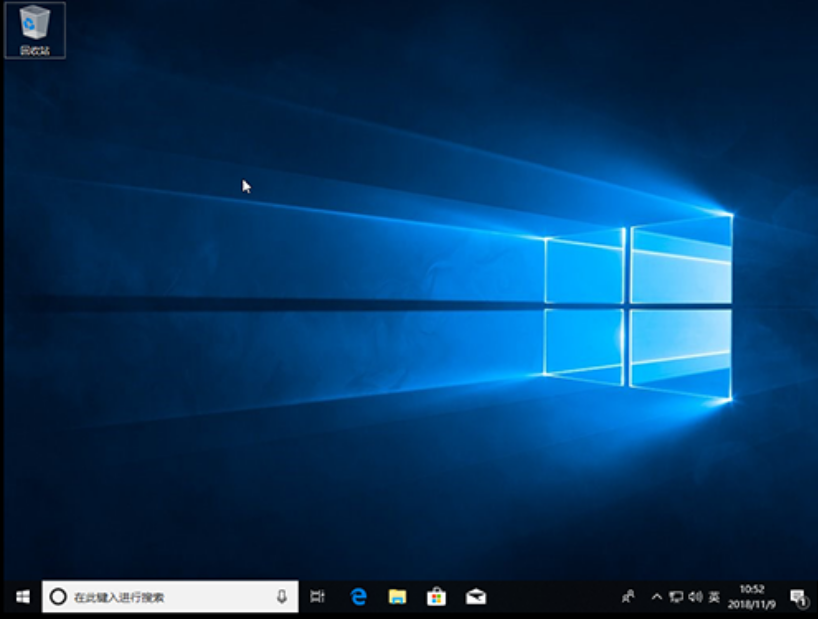
总结:
打开老毛桃u盘启动盘制作工具,点击“一键制作成USB启动盘”。
通过bios快捷键进入boot页面,设置u盘为第一启动,然后重启。
打开老毛桃一键装机软件,选择系统镜像安装到系统盘c盘,点击执行。
 有用
26
有用
26


 小白系统
小白系统


 1000
1000 1000
1000 1000
1000 1000
1000 1000
1000 1000
1000 1000
1000 1000
1000 1000
1000 1000
1000猜您喜欢
- U盘重装系统按哪个键?快速了解各品牌开..2024/10/13
- 制作u盘系统安装盘怎么安装..2022/12/23
- 歌曲下载到U盘,轻松享受音乐..2024/01/06
- 小编教你U盘写保护怎么解决..2017/09/16
- u盘重装系统win7教程(小白官网教程)..2021/12/04
- 金士顿U盘:高速传输,可靠存储,轻松携带..2024/04/22
相关推荐
- 大白菜u盘启动工具怎么使用..2022/09/21
- 华硕U盘启动BIOS设置方法2023/11/21
- 想知道电脑怎么重装系统u盘..2022/11/11
- 制作u盘系统安装盘操作方法..2021/01/26
- u盘安装系统教程图解2022/07/29
- 机械革命u盘启动教你机械革命bios怎么..2018/01/04














 关注微信公众号
关注微信公众号



